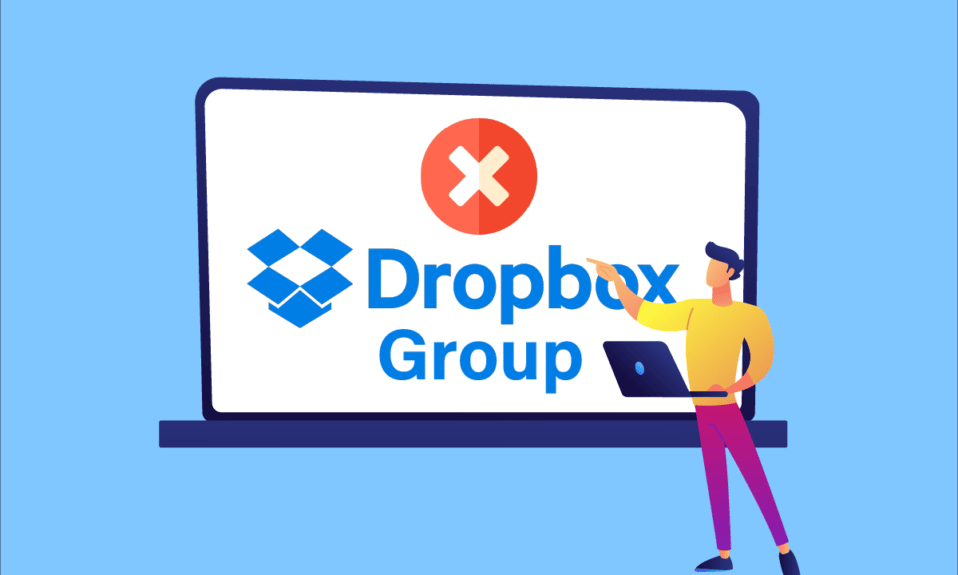
Dropbox er en populær tjeneste for fillagring i skyen, kjent for sine praktiske delingsfunksjoner. Den gir deg et sentralt sted for å lagre og administrere innhold for hele teamet ditt. Med Dropbox kan du lagre filer online og synkronisere dem på tvers av flere enheter. Dropbox tilbyr også grupper der du kan inkludere brukere og dele filer. Hvis du har brukt Dropbox en stund, kan det hende at du er medlem av flere grupper som du ikke lenger trenger å være en del av. Dersom du er usikker på hvordan du fjerner deg selv fra en Dropbox-gruppe, har du kommet til riktig sted. Les videre for å finne ut hvordan du kan forlate Dropbox-grupper og i tillegg, hvordan du eventuelt sletter din Dropbox konto.
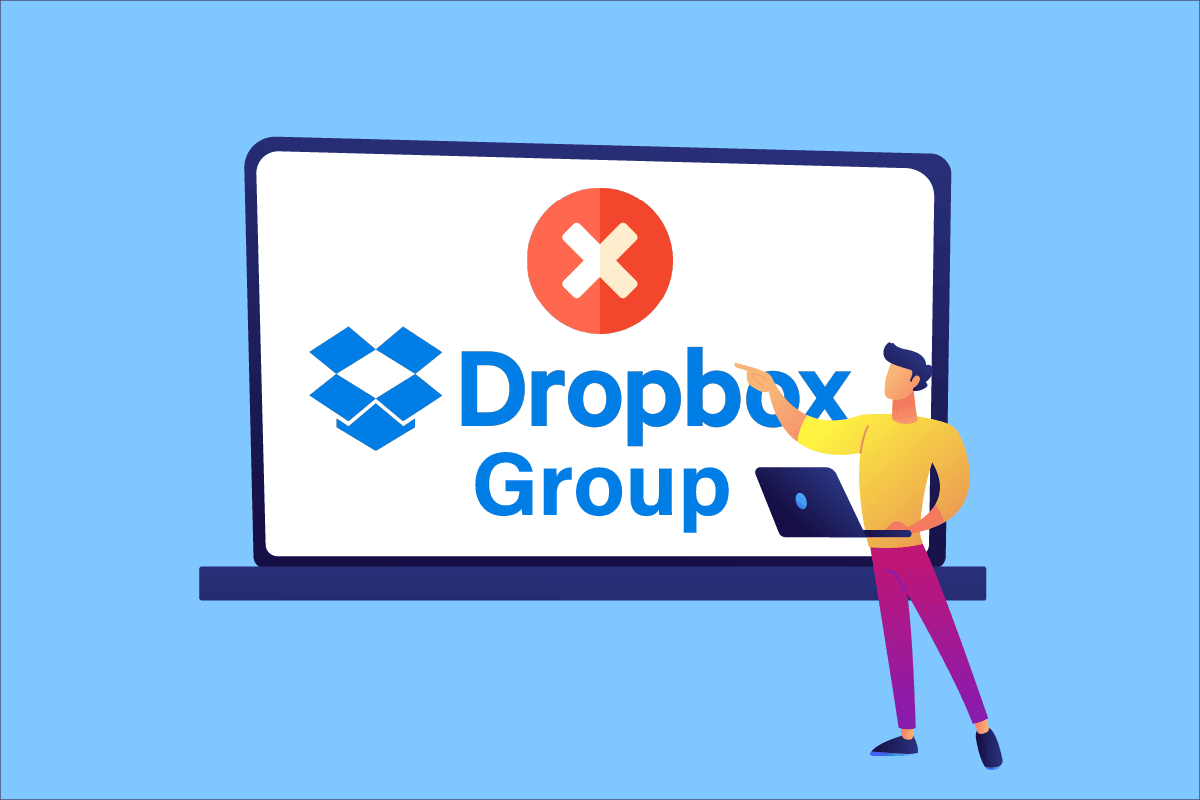
Hvordan forlater jeg en Dropbox-gruppe?
Dropbox tilbyr en metode for brukere å melde seg ut av grupper de ikke lenger ønsker å være en del av. For å forlate en gruppe umiddelbart, må du fjerne din egen tilgang. Følg denne artikkelen for å lære de nødvendige stegene for å oppheve tilgangen din til en Dropbox-gruppe.
Hvorfor er det vanskelig å slette filer i Dropbox?
Det kan være litt utfordrende å slette filer i Dropbox. Det er en begrensning på hvor mange filer du kan slette samtidig. Hvis du ønsker å fjerne store deler av innholdet fra Dropbox-kontoen din, kan det være mer effektivt å slette alle dataene samlet. Dette kan forenkle prosessen. Vær oppmerksom på at du ikke kan slette filer fra en delt mappe med mindre du er den som har delt dem og sletter dem umiddelbart.
Hva skjer når Dropbox-abonnementet utløper?
Dersom Dropbox-abonnementet ditt utløper, vil du ikke lenger ha tilgang til filene og mappene dine i skyen, med mindre du har lagret dem lokalt på enheten din.
Slik fjerner du deg selv fra en Dropbox-gruppe:
Følg veiledningen nedenfor for å fjerne deg selv fra en Dropbox-mappe eller -gruppe:
Merk: Du må ha en Dropbox-teamkonto.
1. Åpne Dropbox-applikasjonen på datamaskinen.
2. Skriv inn e-postadressen din og passordet ditt, og trykk på Logg inn.
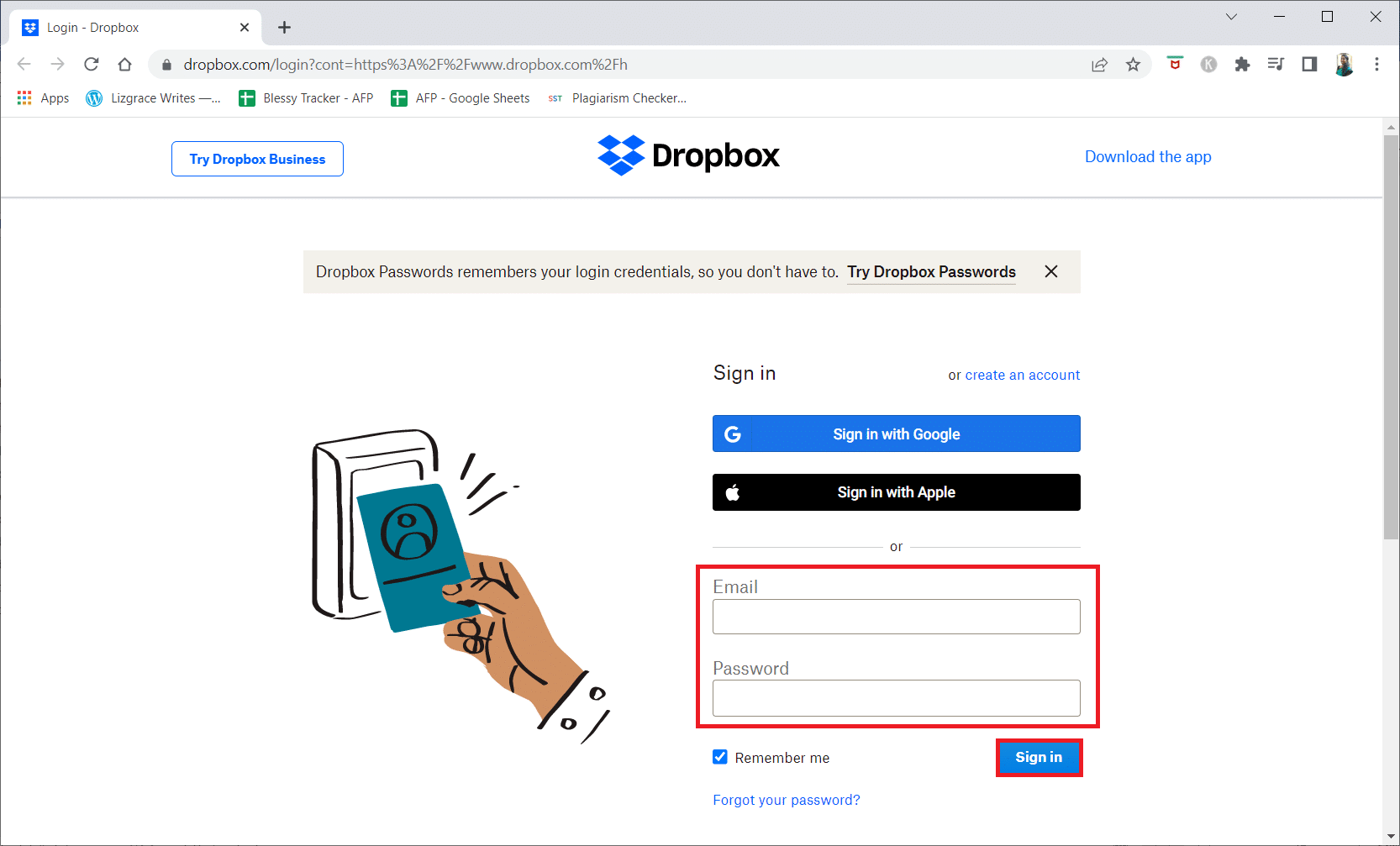
3. I menyen til venstre, klikk på «Delt».
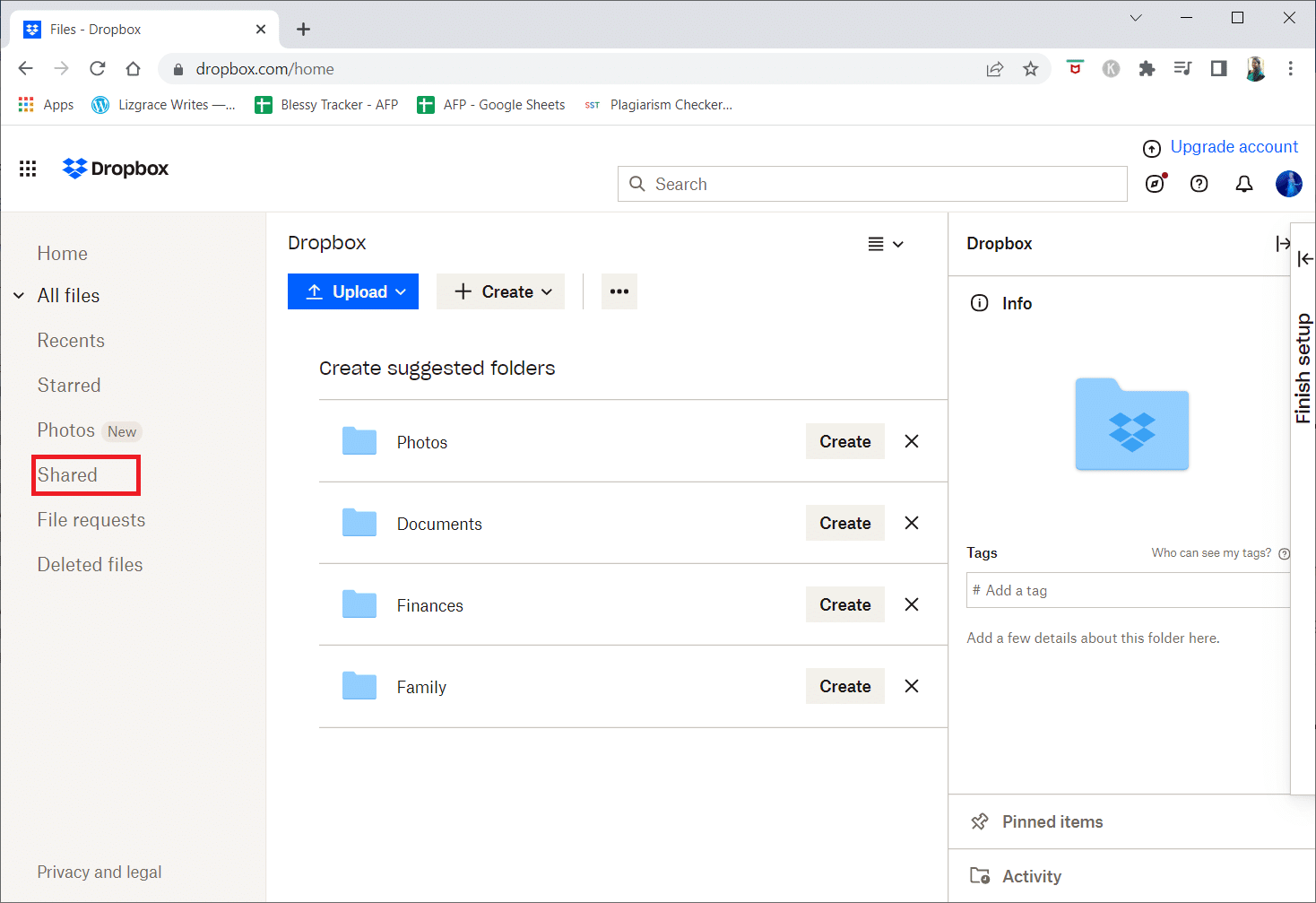
4. Klikk på navnet til den aktuelle mappen. I dette eksemplet brukes mappen «Techcult».
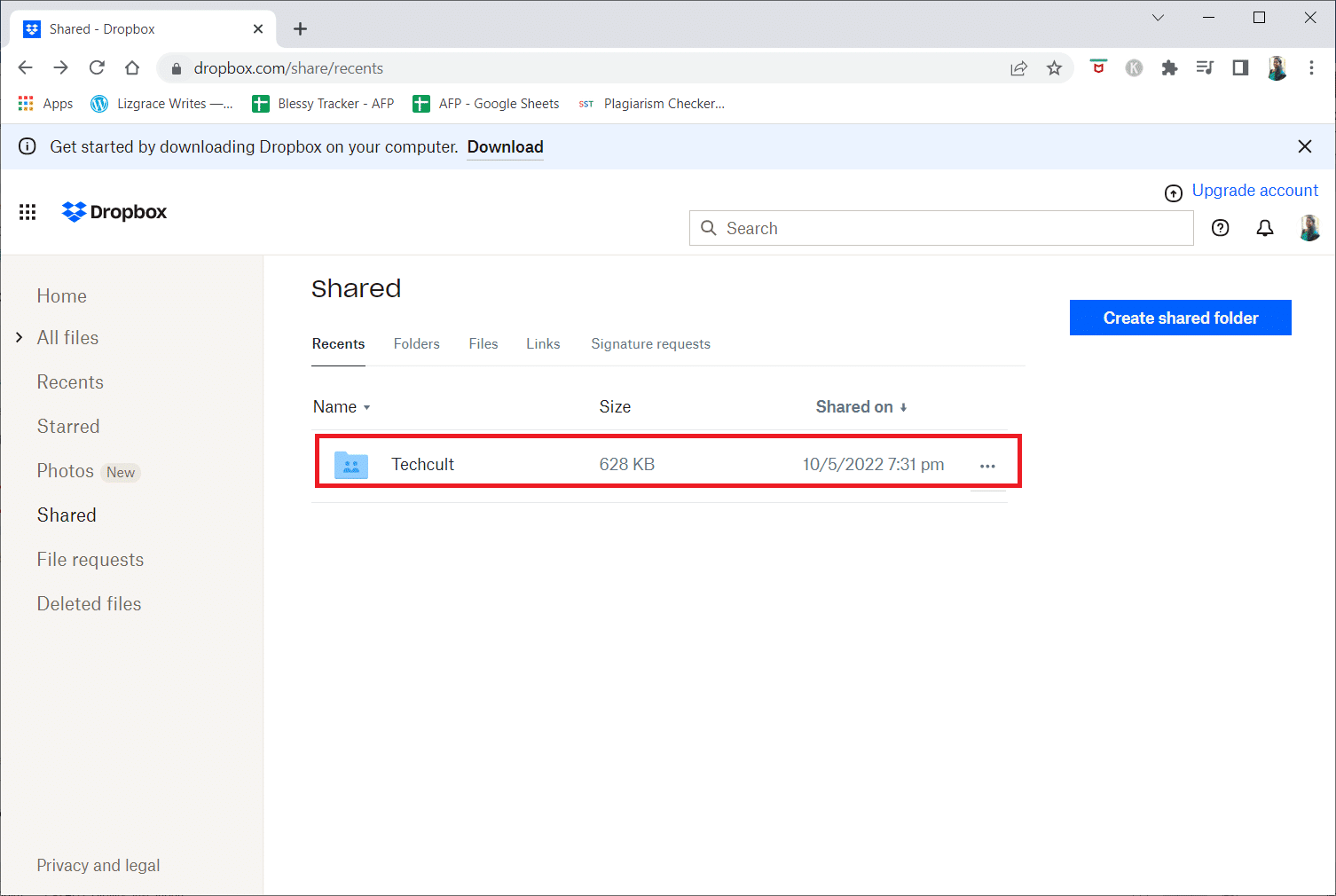
5. Klikk på «Del» i menyen til høyre.
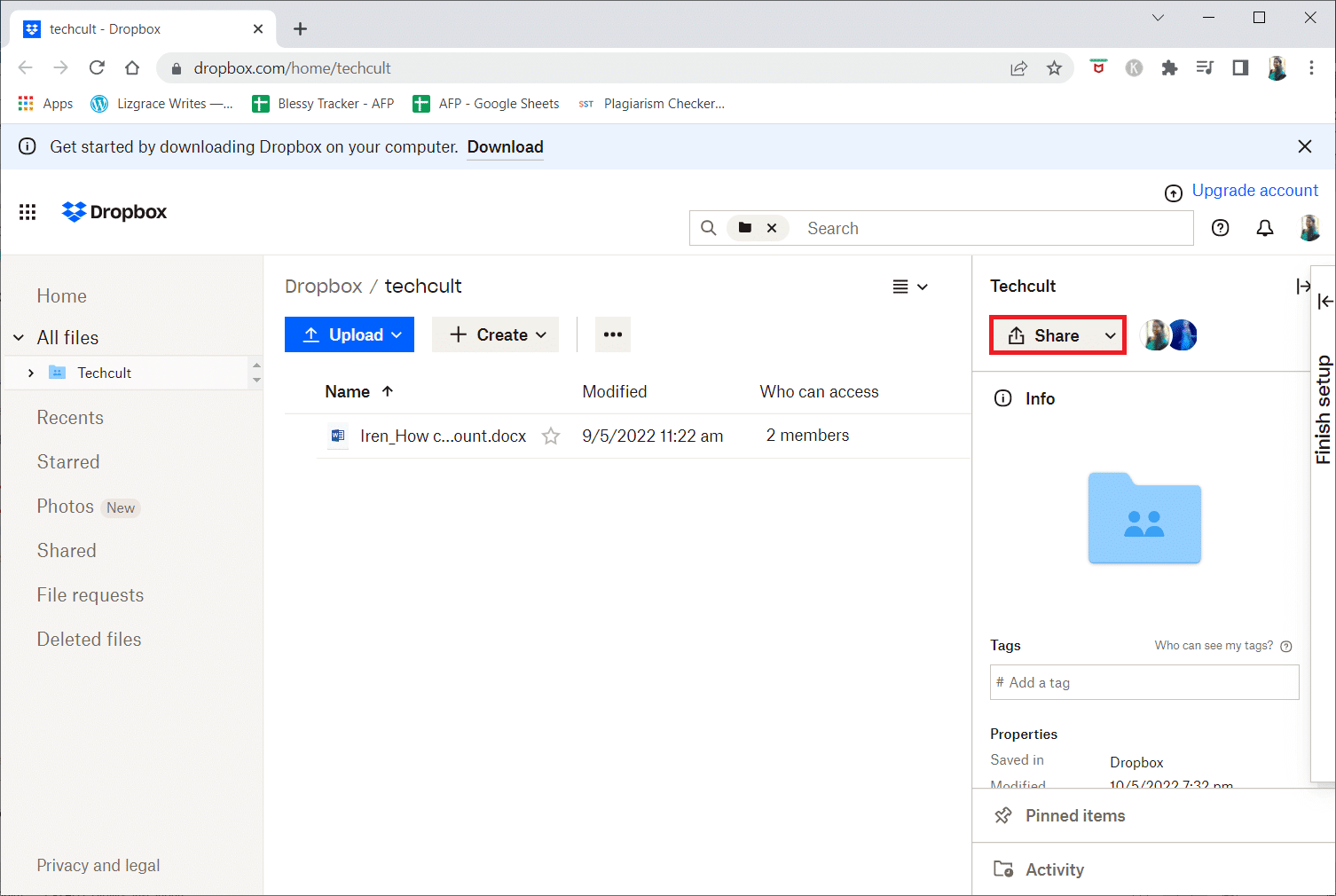
6. I popup-vinduet som vises, klikk på «Hvem har tilgang».
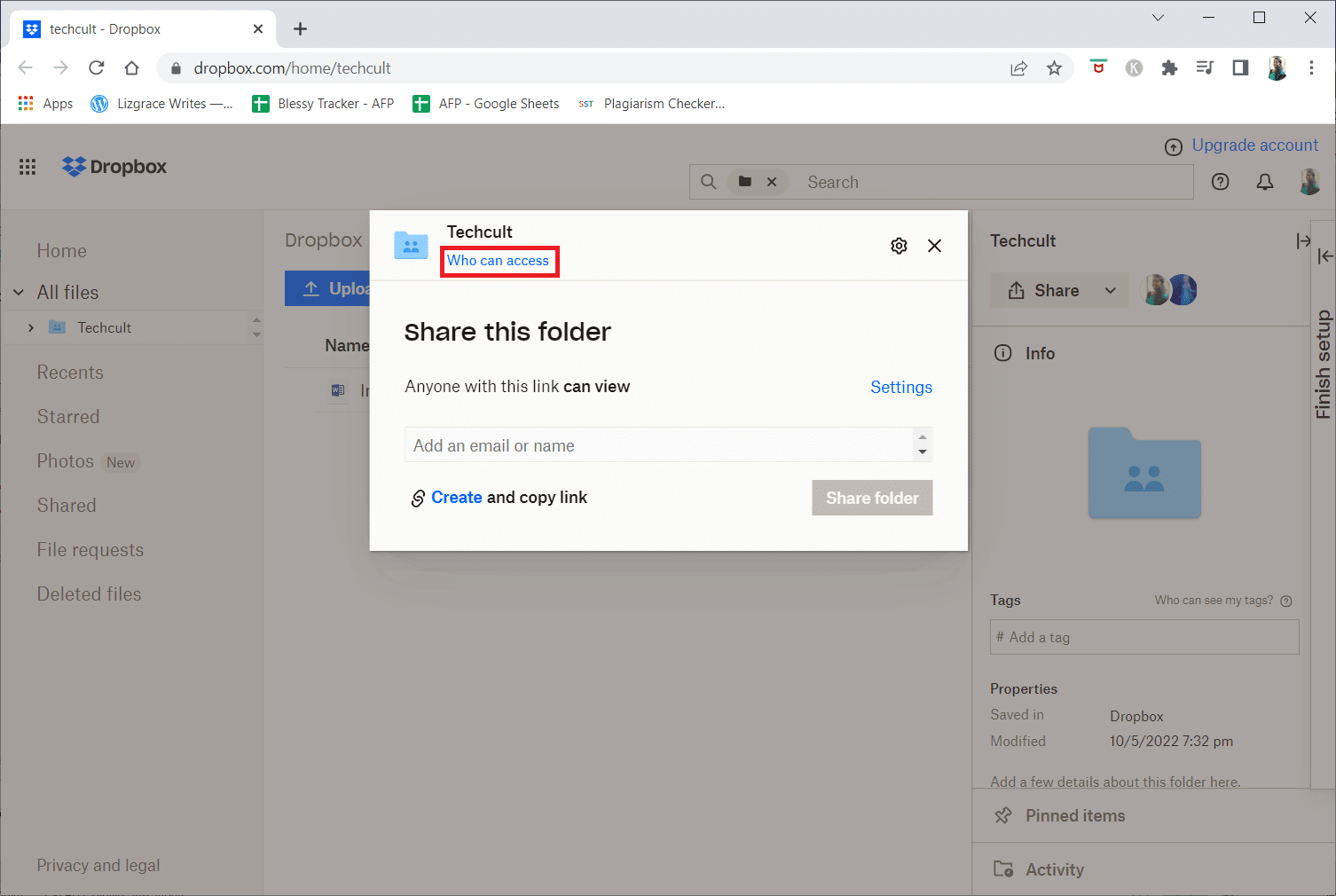
7. Finn din egen konto i listen over brukere med tilgang, og klikk på «Kan redigere» ved siden av navnet ditt.
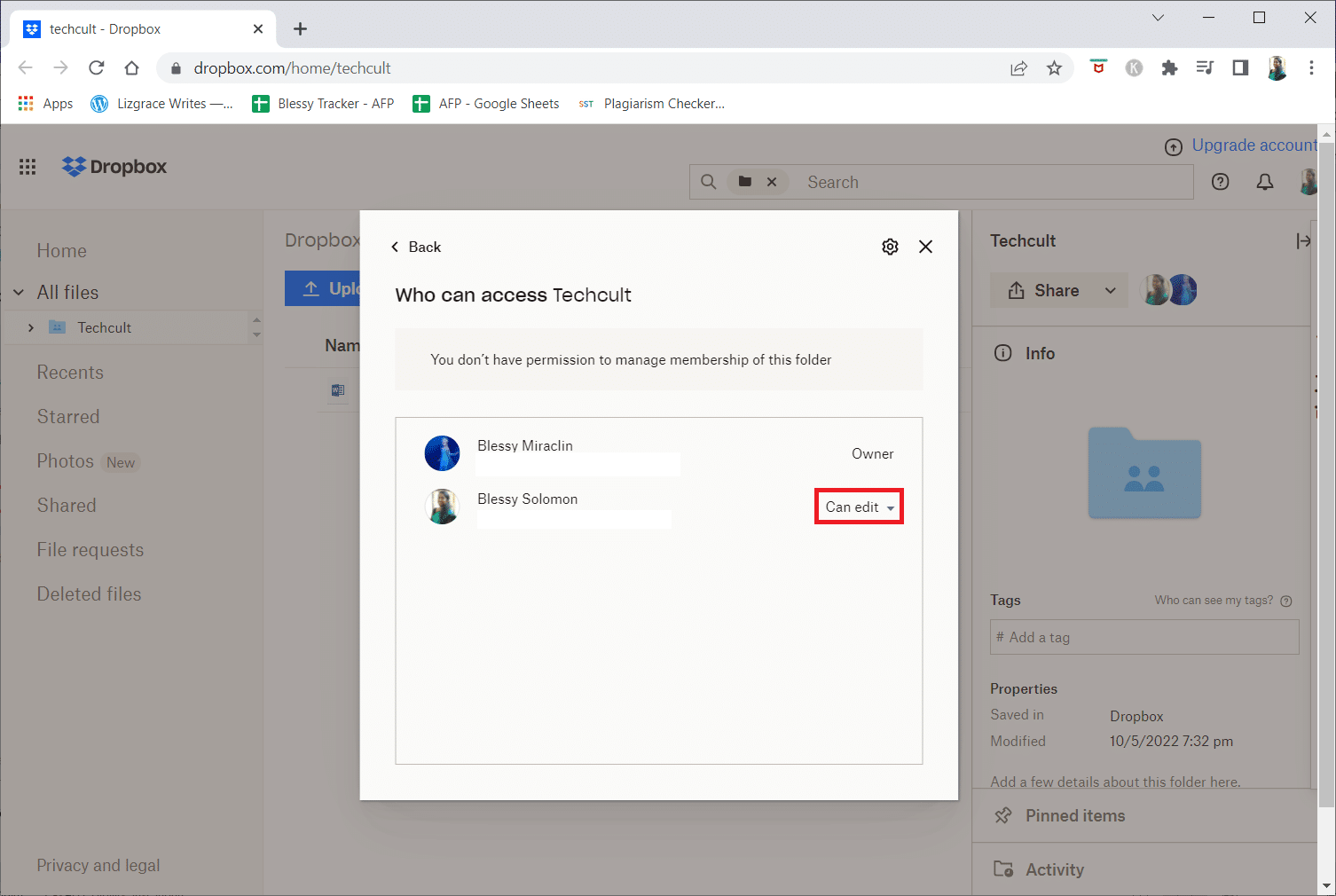
8. Velg alternativet «Fjern min tilgang» fra rullegardinmenyen.
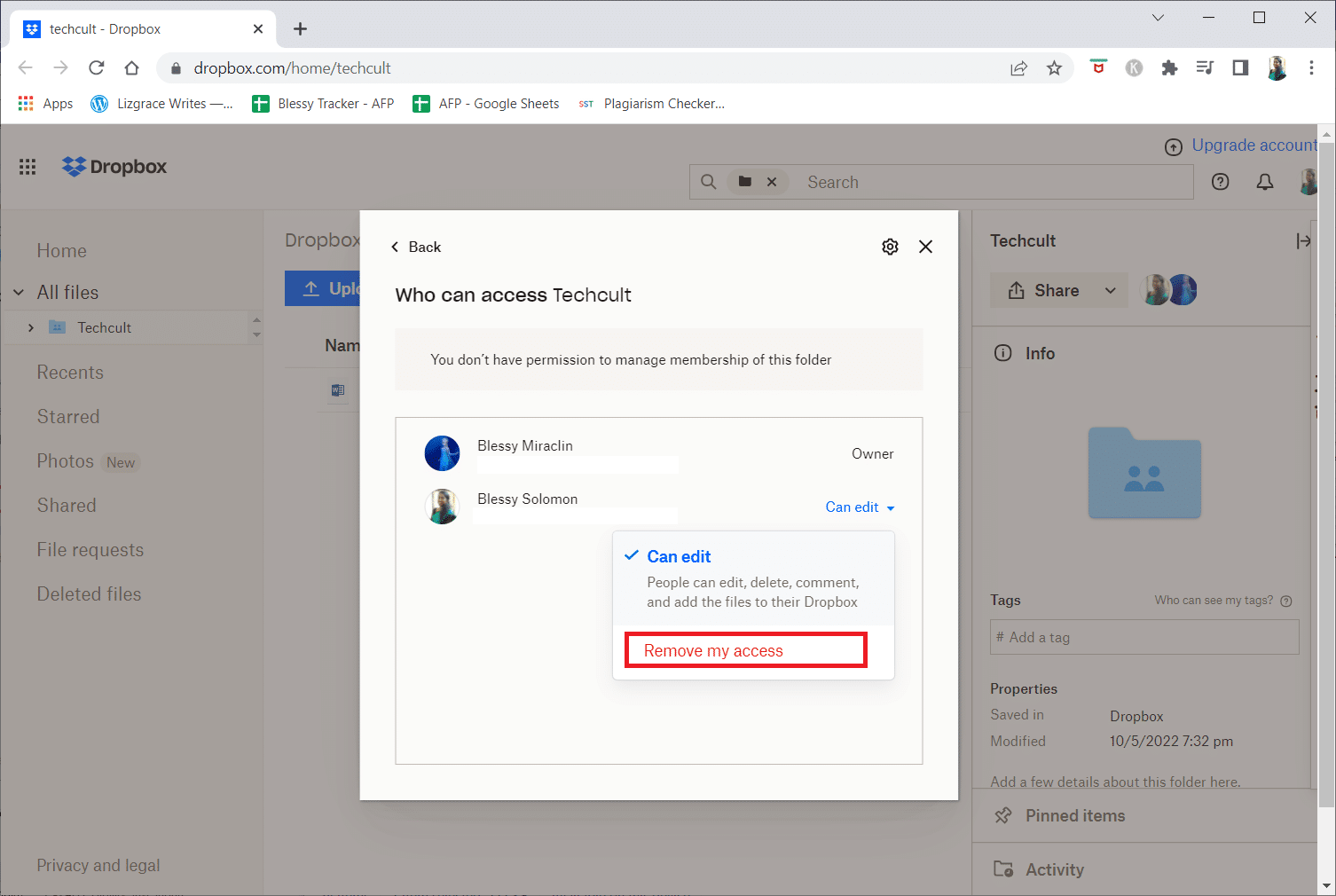
9. Bekreft valget ved å klikke på «Fjern min tilgang» i popup-vinduet.
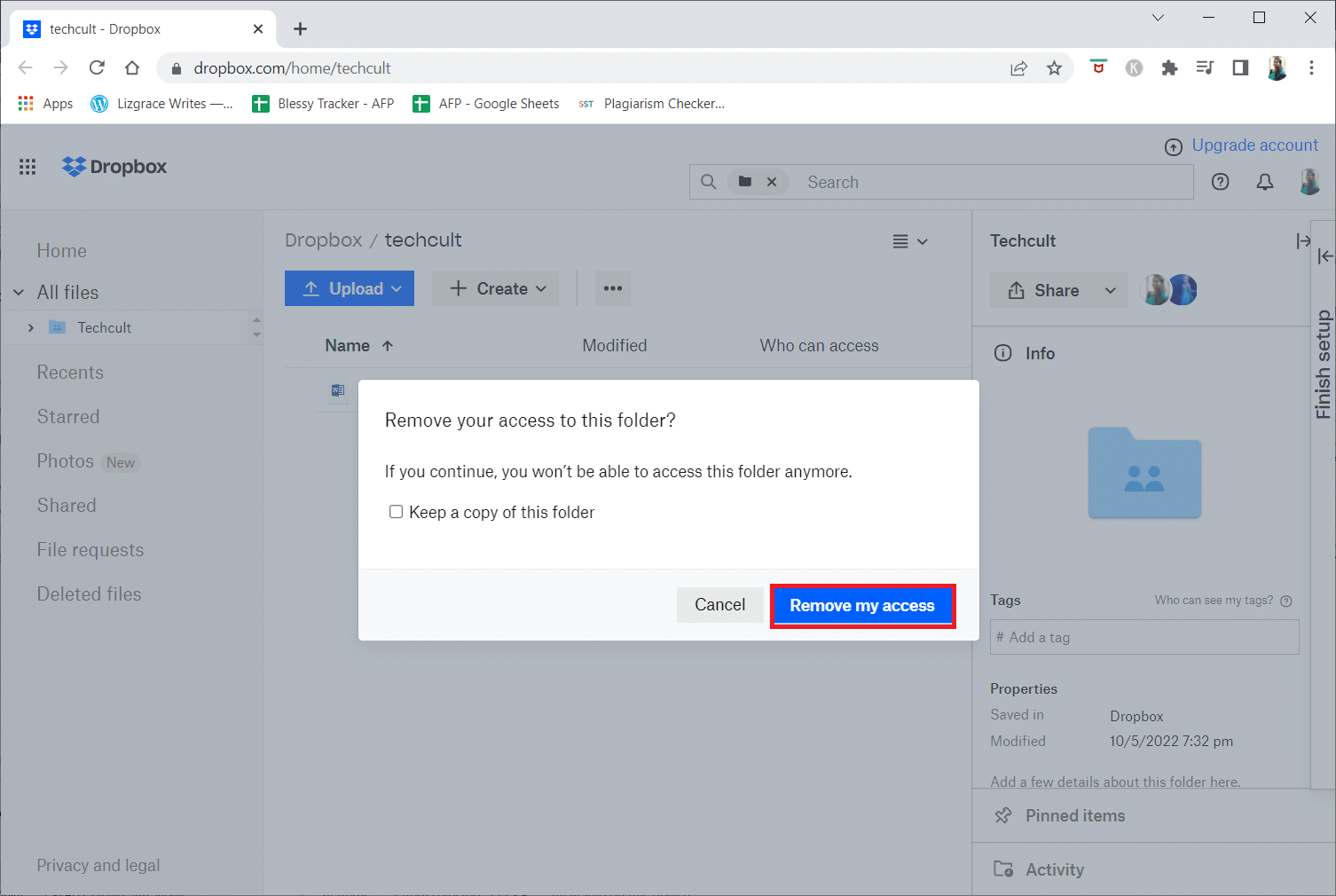
Hvordan fjerner jeg meg selv fra en personlig Dropbox-konto?
Nå som vi har dekket prosessen for å fjerne deg selv fra en gruppe, la oss se på hvordan du kan fjerne deg selv fra en personlig Dropbox-konto:
1. Logg på Dropbox-kontoen din i en nettleser på datamaskinen.
2. Trykk på profilbildet ditt, som du finner øverst til høyre på skjermen.
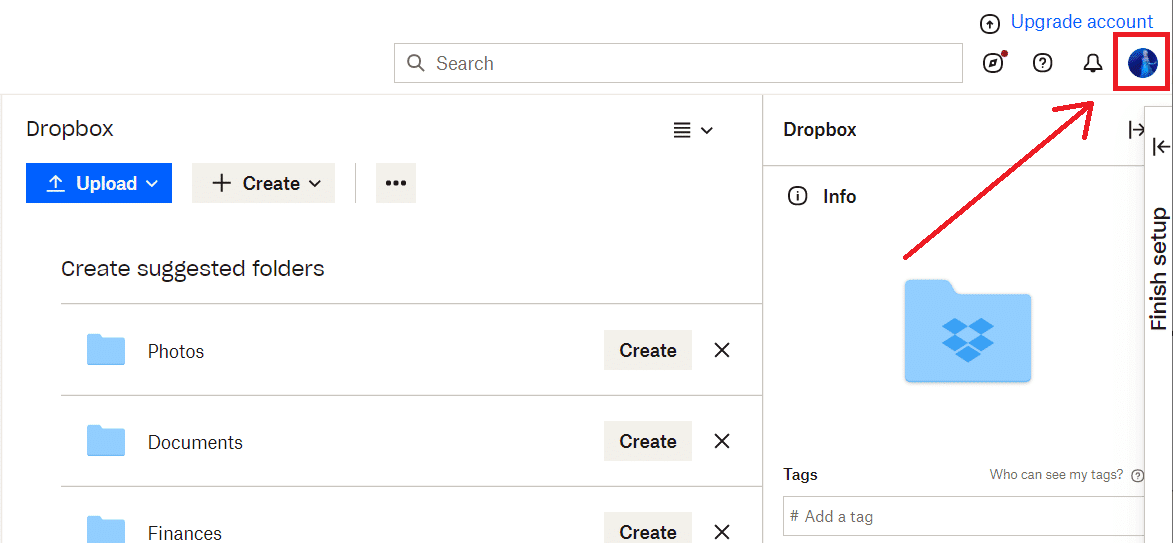
3. Klikk på «Innstillinger».
4. I «Generelt»-fanen, bla ned til «Slett konto».
5. Klikk på alternativet «Slett min Dropbox».
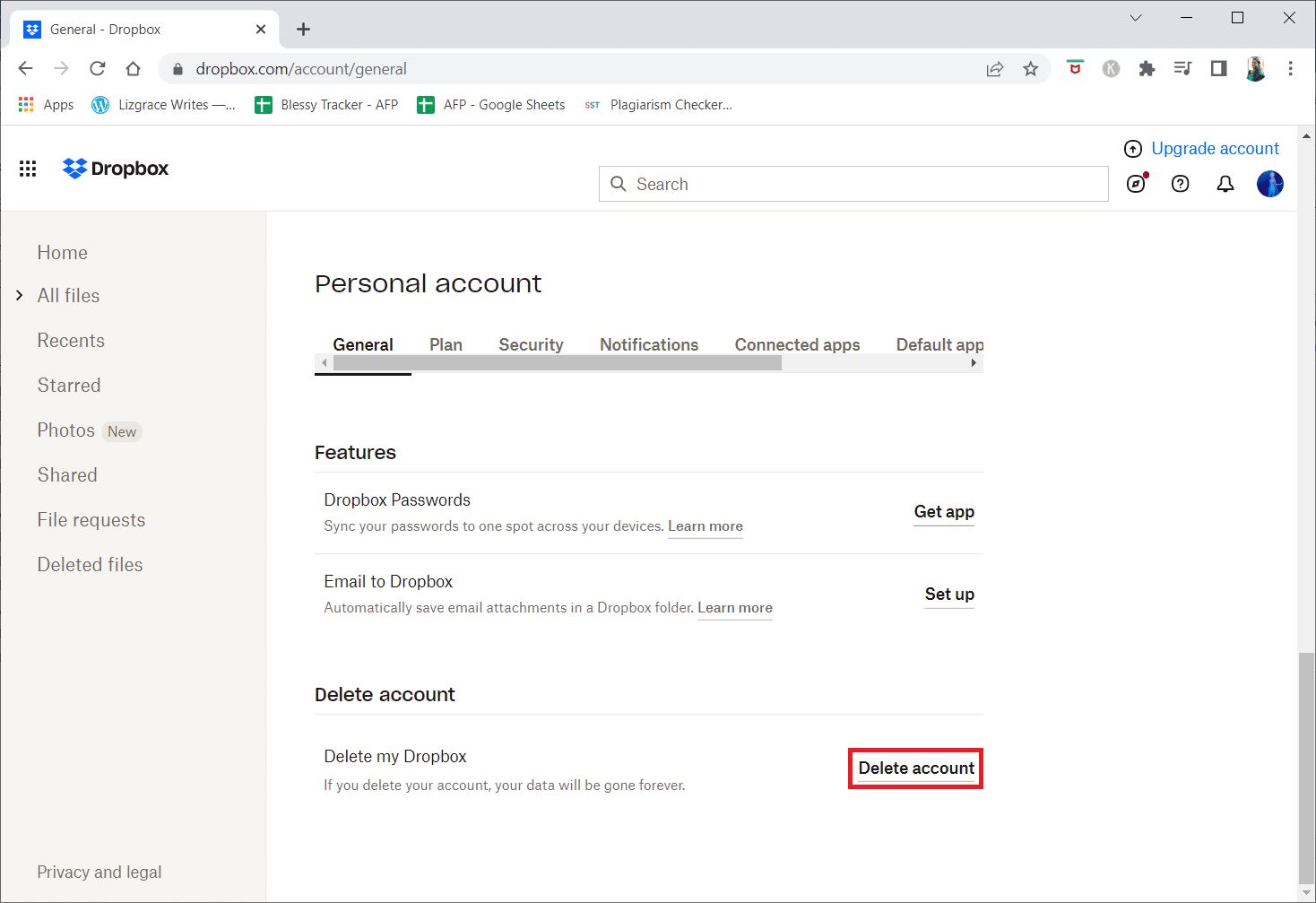
6. Skriv inn passordet ditt, velg en årsak til at du forlater, og klikk på «Slett permanent».
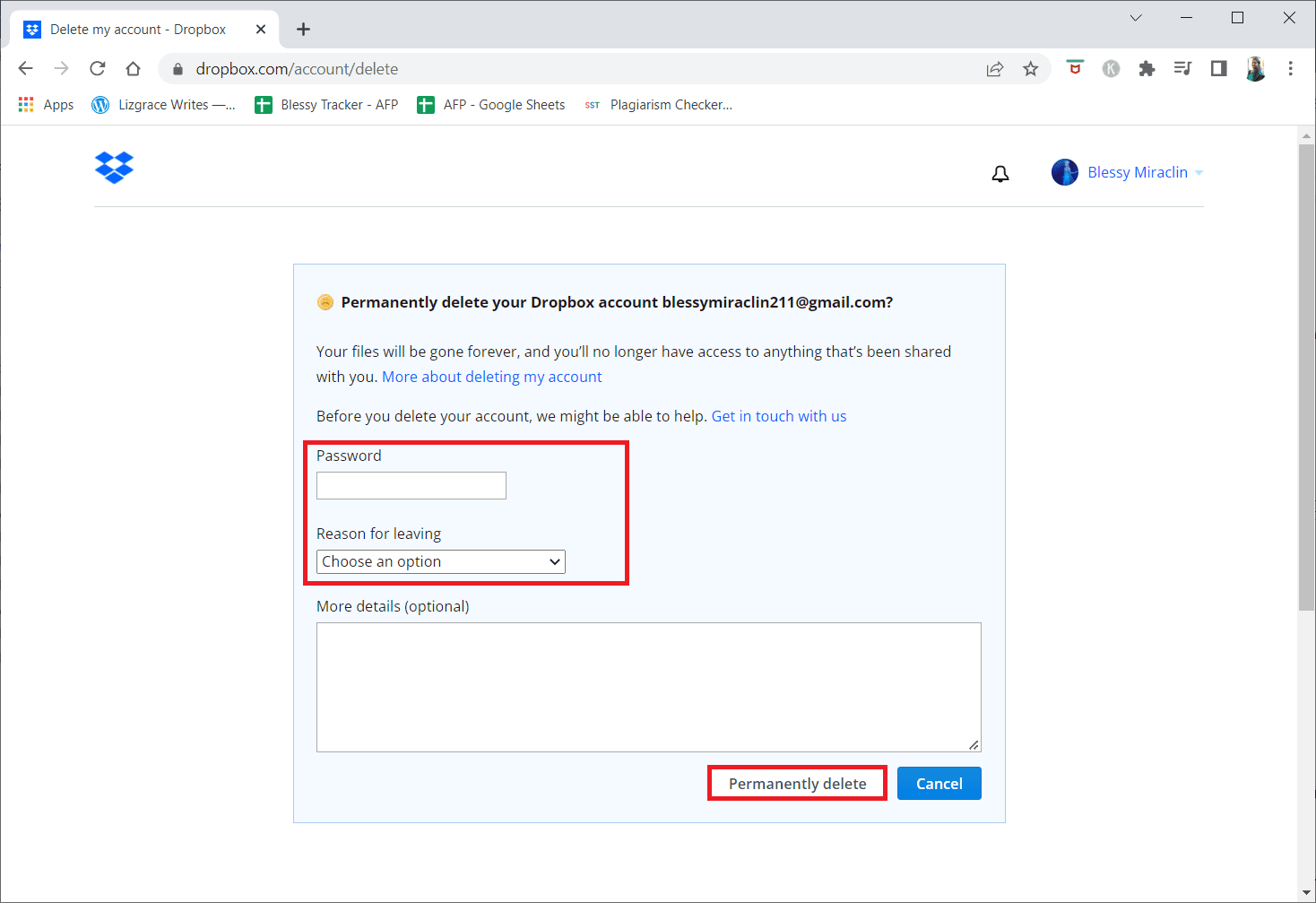
Hvordan fjerner jeg meg selv fra en Dropbox Business-konto?
Følg disse stegene for å fjerne deg selv fra en Dropbox Business-konto:
Merk: For å kunne fjerne deg selv fra en Dropbox Business-konto, må du være administrator, eller kontakte administratoren for å utføre handlingen.
1. Åpne Dropbox-nettsiden.
2. Angi e-postadresse og passord for bedriftskontoen din, og klikk på «Logg på».
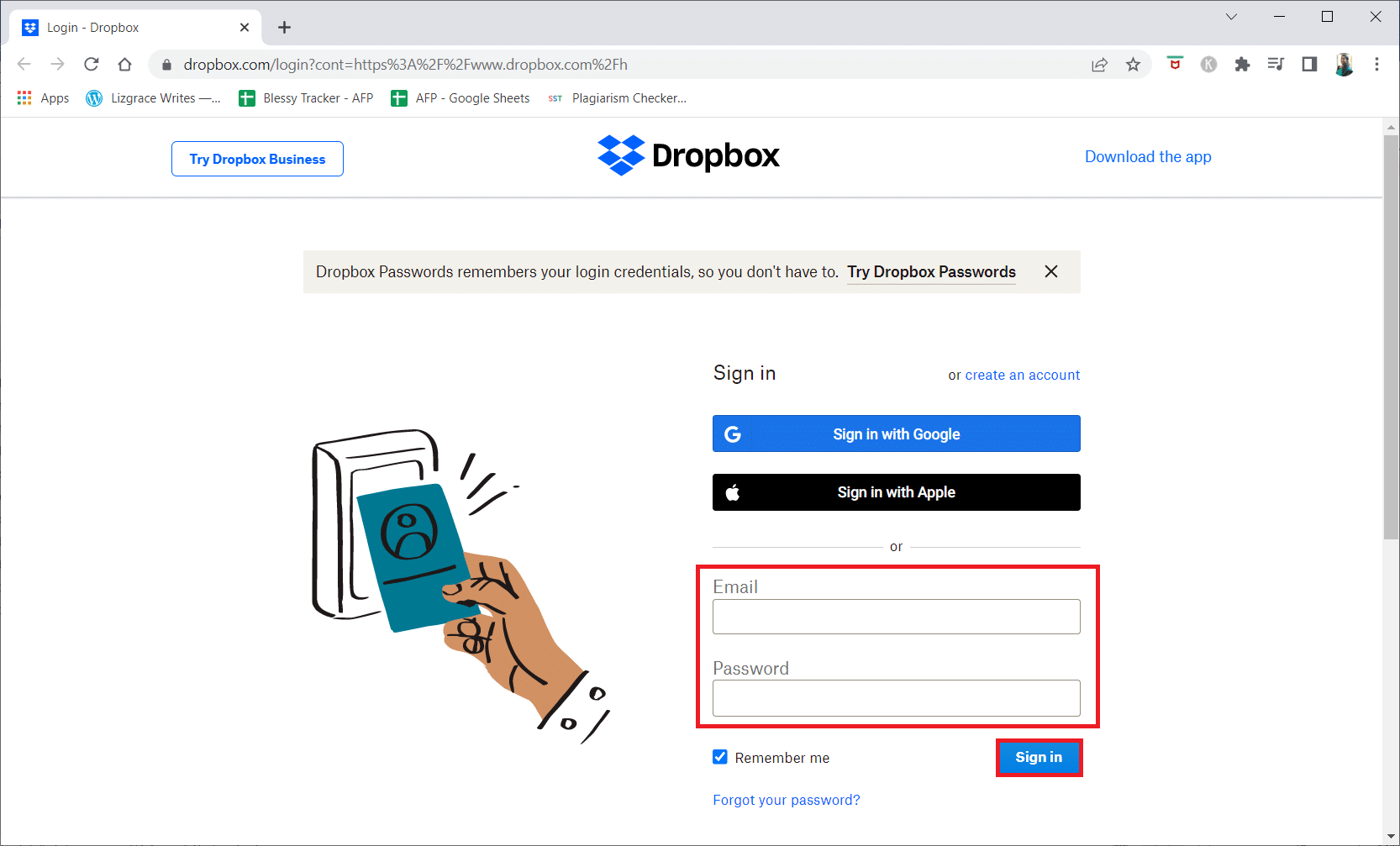
3. Klikk på «Administrasjonskonsoll» > «Fakturering» i menyen til venstre.
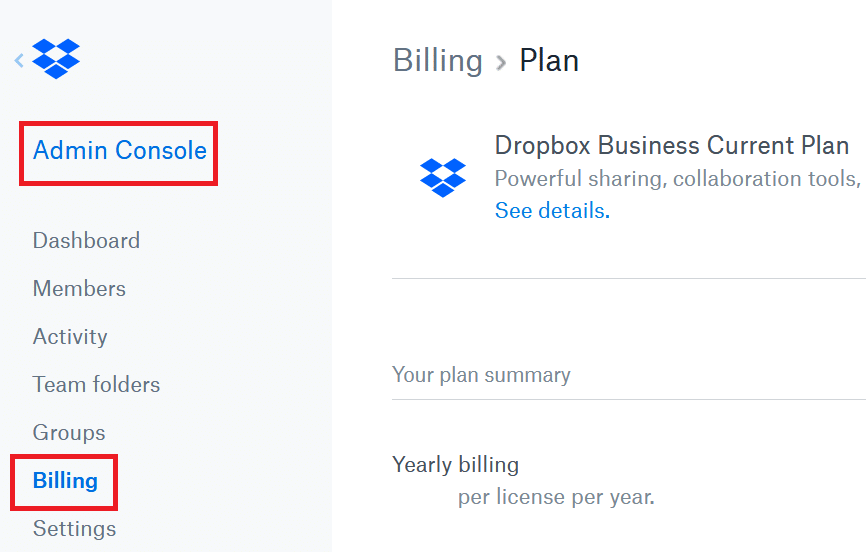
4. Bla ned og klikk på «Avbryt abonnement».
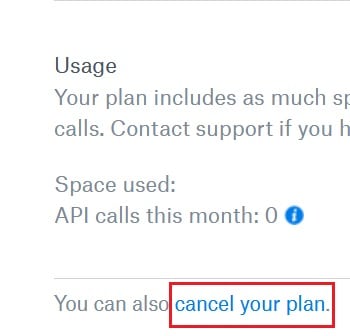
5. Under «Vennligst godkjenn følgende», kryss av de obligatoriske boksene og klikk på «Fortsett med kansellering».
6. Klikk på «Fullfør kansellering» for å bekrefte og avslutte sletteprosessen.
Slik fjerner du en bruker fra en delt Dropbox-mappe:
Prosessen ligner på å fjerne deg selv fra en gruppe. Du kan fjerne en bruker fra en delt Dropbox-mappe hvis du har tillatelse til det, ved å følge disse trinnene:
1. Gå til Dropbox-nettsiden, skriv inn e-post og passord, og klikk på «Logg på».
2. Klikk på «Delt» > ønsket mappenavn.
3. Klikk på «Del» i menyen til høyre.
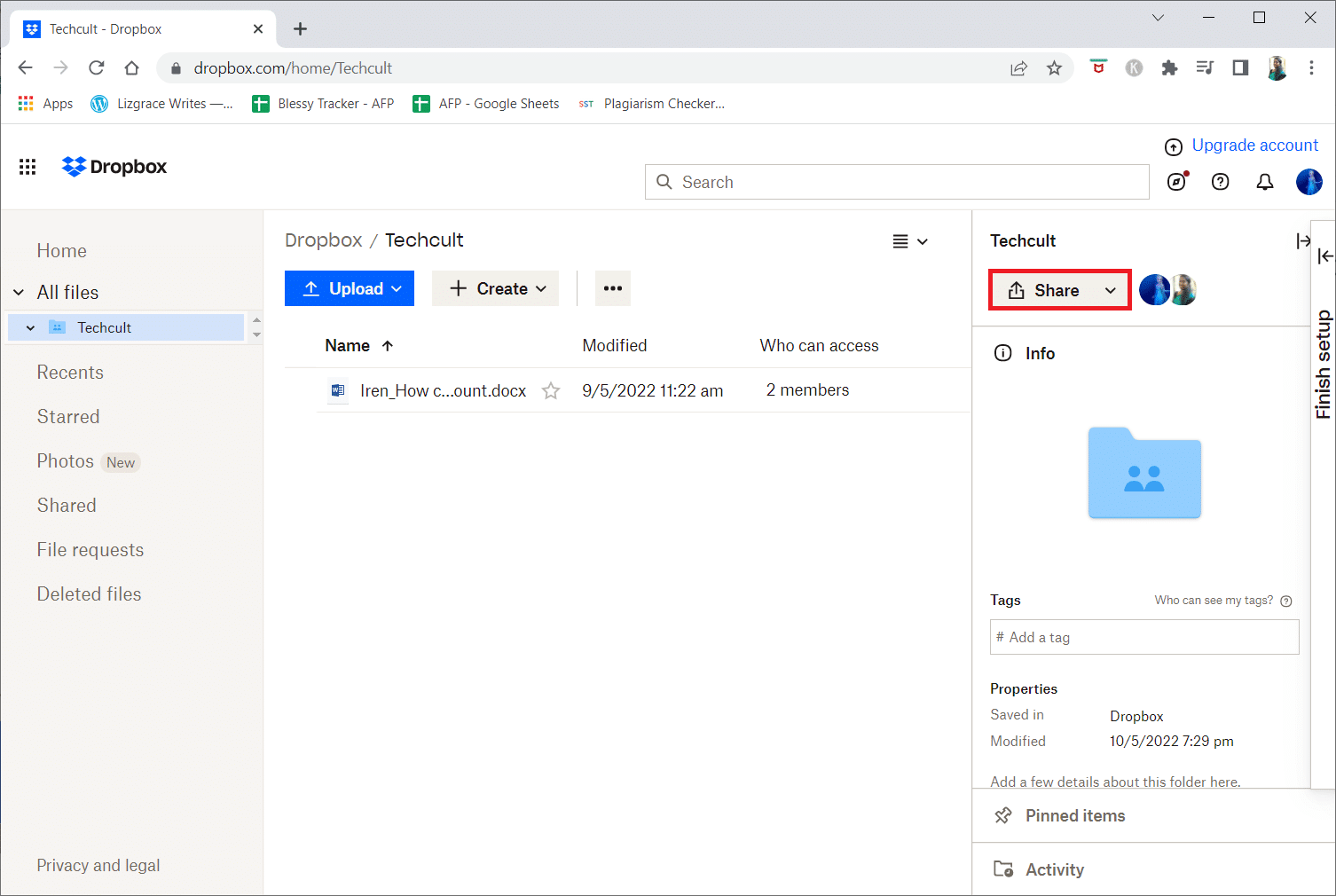
4. Klikk på «Hvem har tilgang».
5. Klikk på alternativet «Kan redigere» > «Fjern».
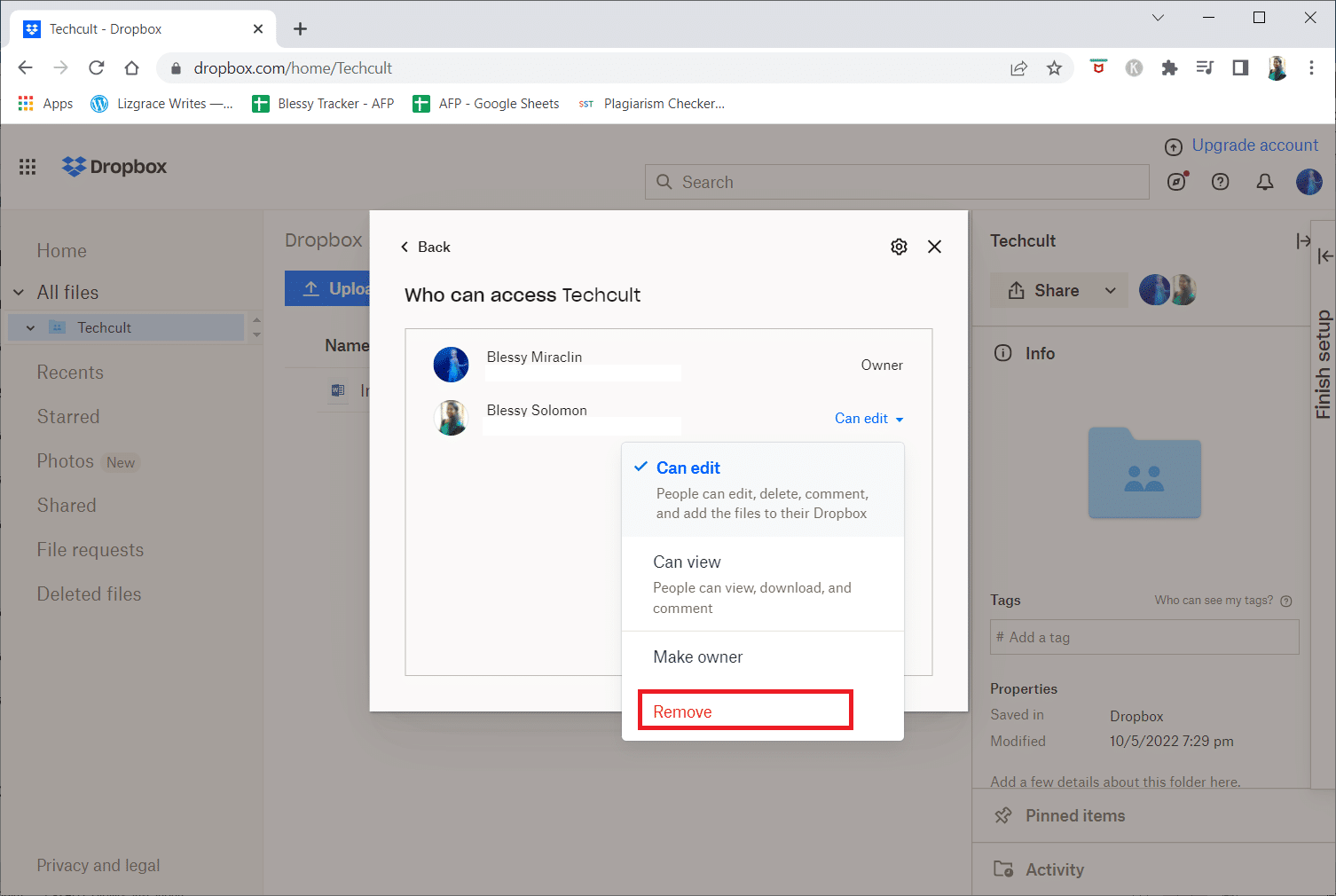
6. Bekreft ved å trykke på «Fjern» i popup-vinduet.
Hvordan sletter jeg et medlem fra Dropbox?
Merk: For å slette et medlem, må du allerede ha delt en fil med vedkommende.
1. Logg inn på Dropbox-kontoen din.
2. Åpne «Delte filer».
3. Klikk på filen som er delt med medlemmet.
4. Klikk på «Del».
5. Klikk på «Hvem har tilgang» > «Kan redigere» > «Fjern».
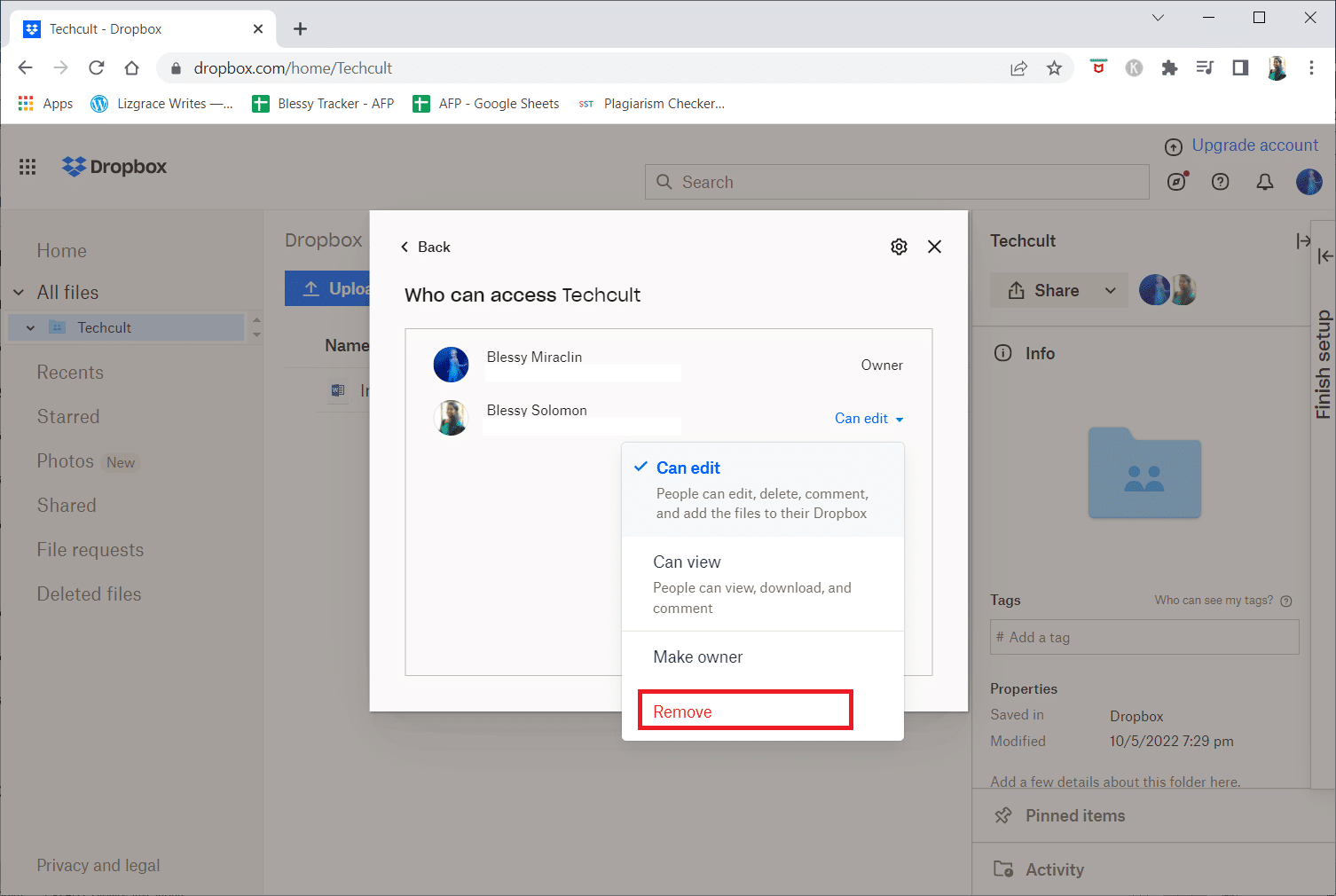
6. Klikk på «Fjern» for å bekrefte.
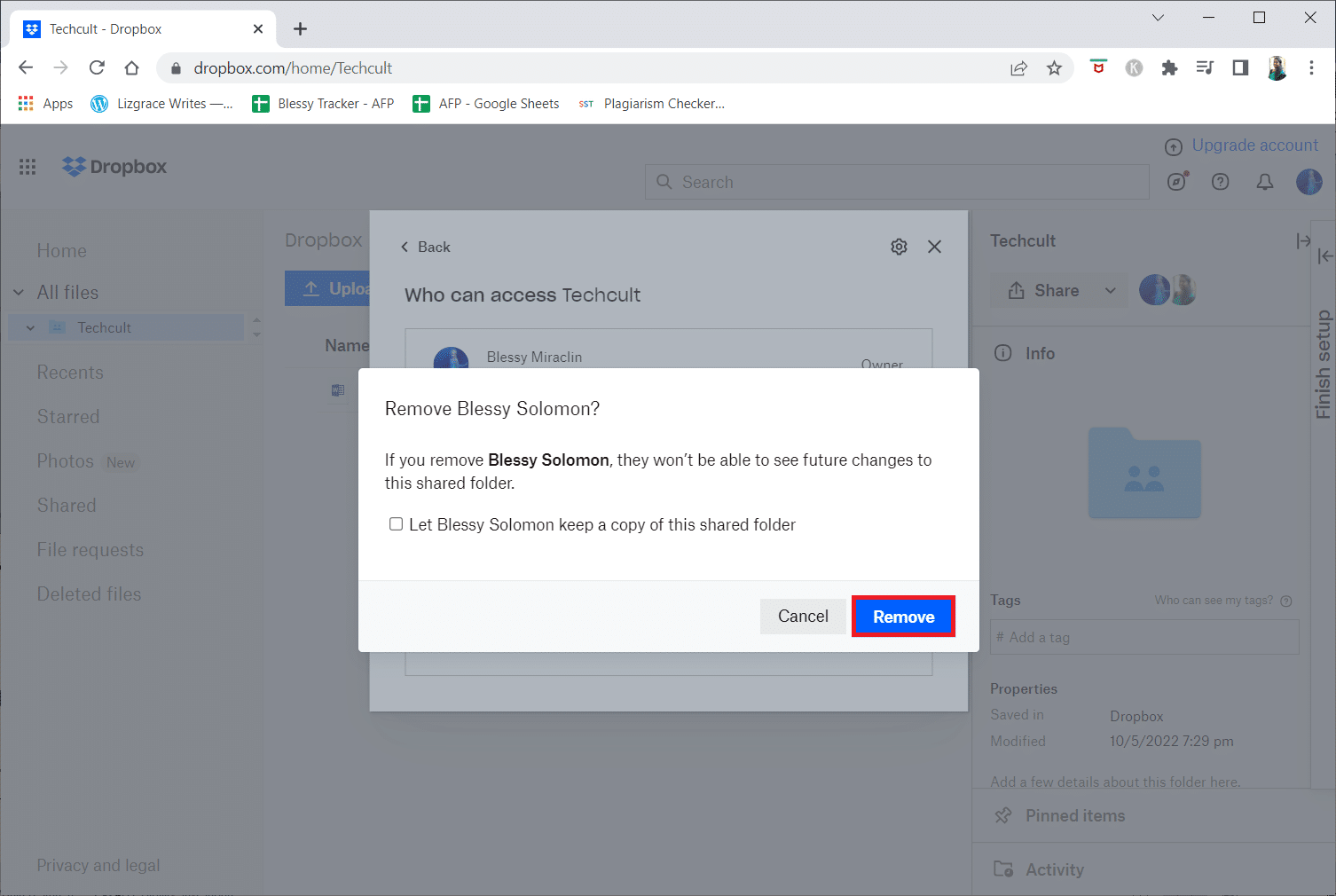
Hvordan endrer jeg Dropbox fra bedrift til personlig?
Etter å ha lært hvordan du fjerner deg selv fra en Dropbox-gruppe, kan du også bytte fra en bedriftskonto til en personlig konto. Dropbox Business tilbyr tre forskjellige versjoner:
- Profesjonell for enkeltpersoner
- Standard for mindre team
- Avansert for større team
Hvis du på et tidspunkt ønsker å bytte fra en bedriftskonto til en personlig, må du gjøre følgende:
1. Logg inn på Dropbox-kontoen din med administratorrettigheter.
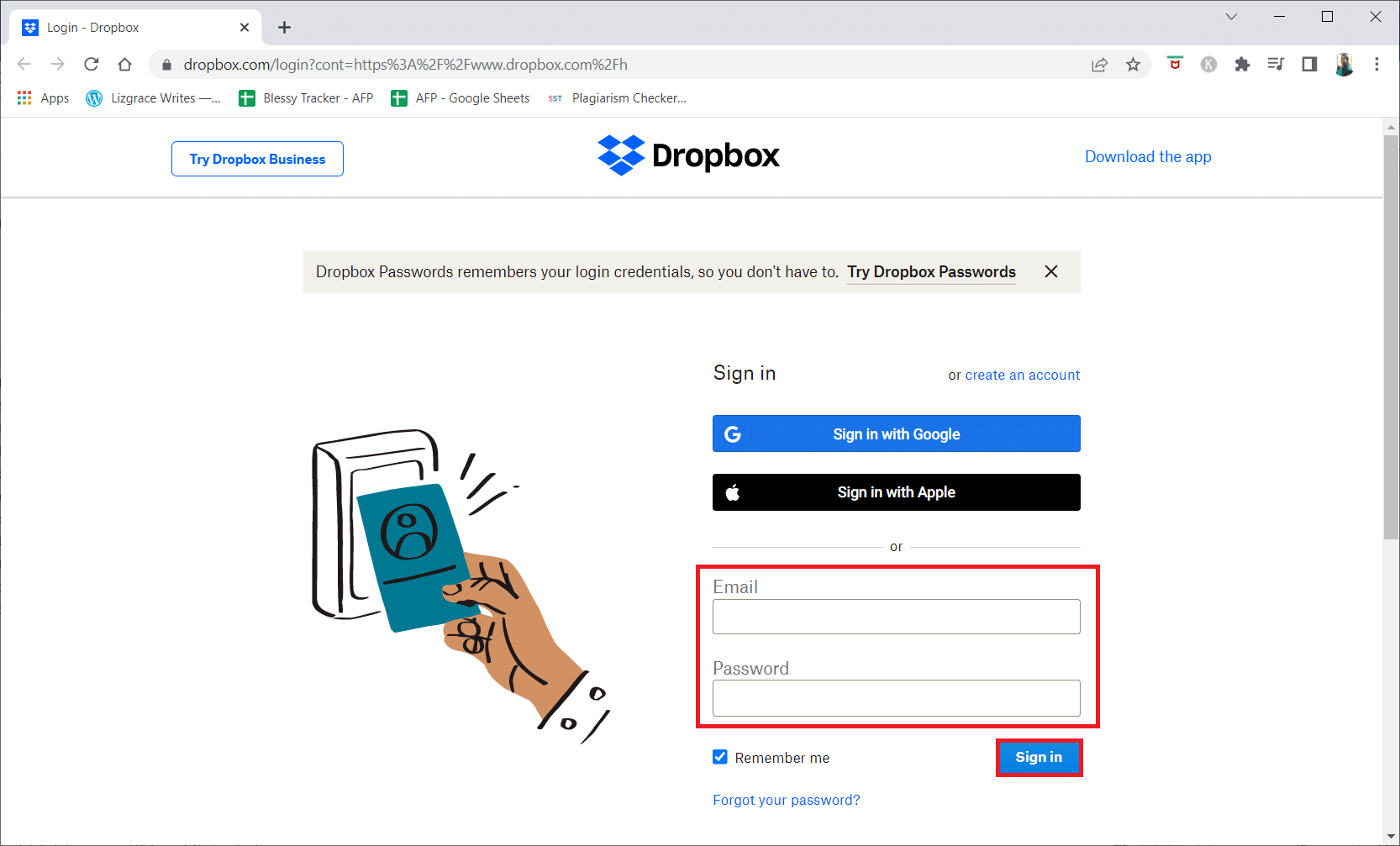
2. I menyen til venstre klikker du på «Administrasjonskonsoll».
3. Klikk på «Fakturering» > «Administrer abonnement».
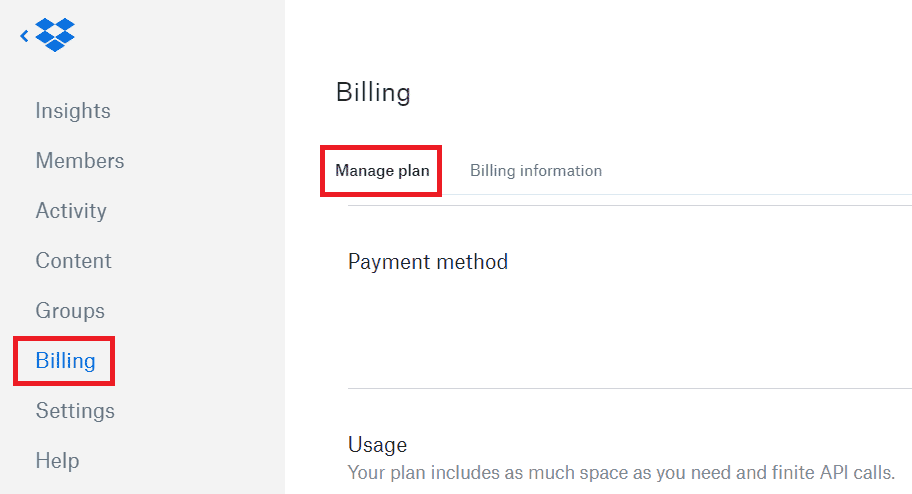
4. Endre faktureringsperioden fra «Månedlig fakturering».
5. Velg «Ny fakturering».
6. Klikk på «Endre abonnement».
Hvordan avslutter jeg Dropbox-kontoen min?
1. Åpne Dropbox-nettsiden.
2. Klikk på «Logg på» øverst på skjermen.
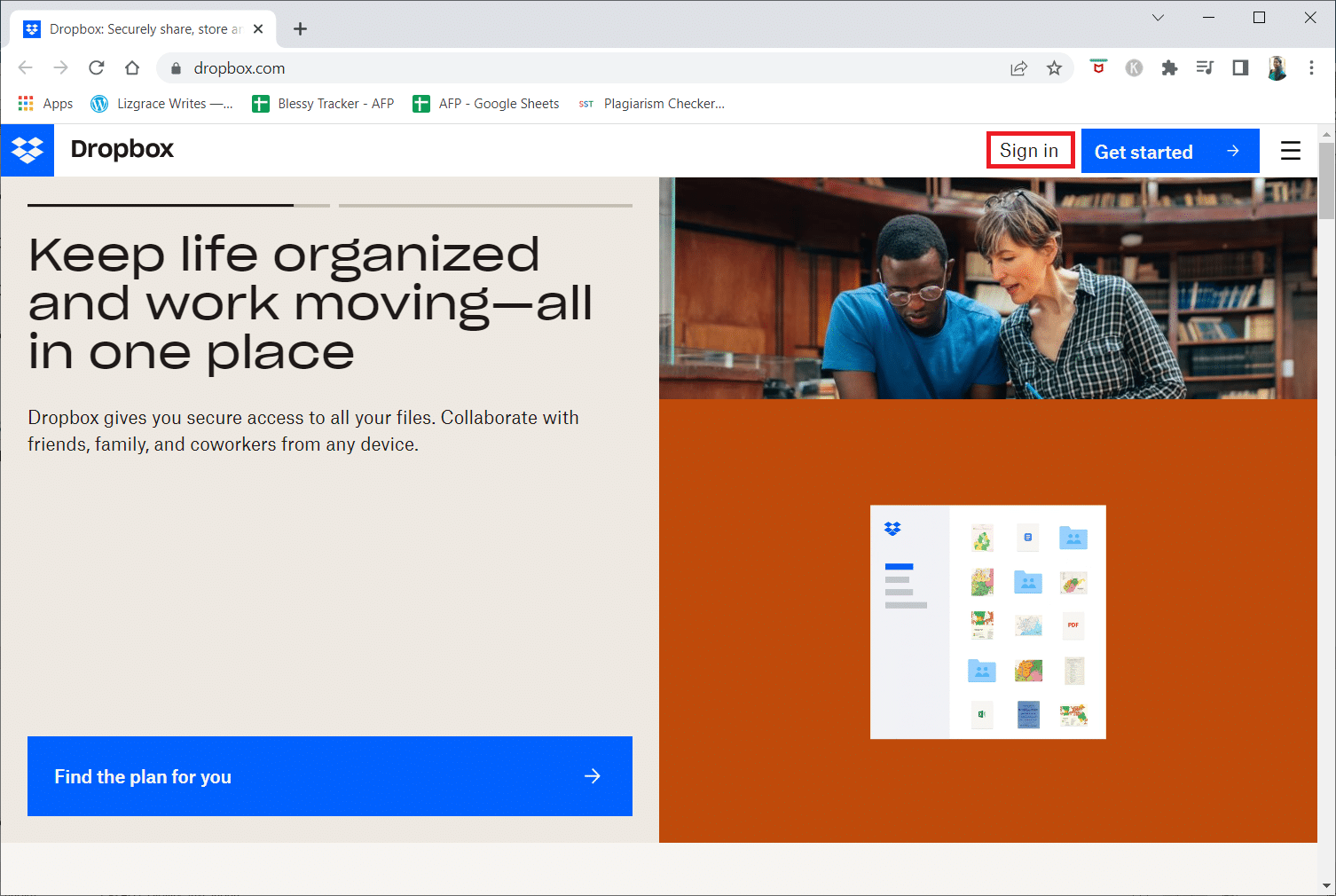
3. Skriv inn e-post og passord for bedriftskontoen din, og klikk på «Logg på».
4. Klikk på «Administrasjonskonsoll» i menyen til venstre.
5. Bla ned og klikk på «Avbryt abonnement».
6. Velg de ønskede årsaksfeltene og bekreft kanselleringen, og klikk på «Fortsett med kansellering».
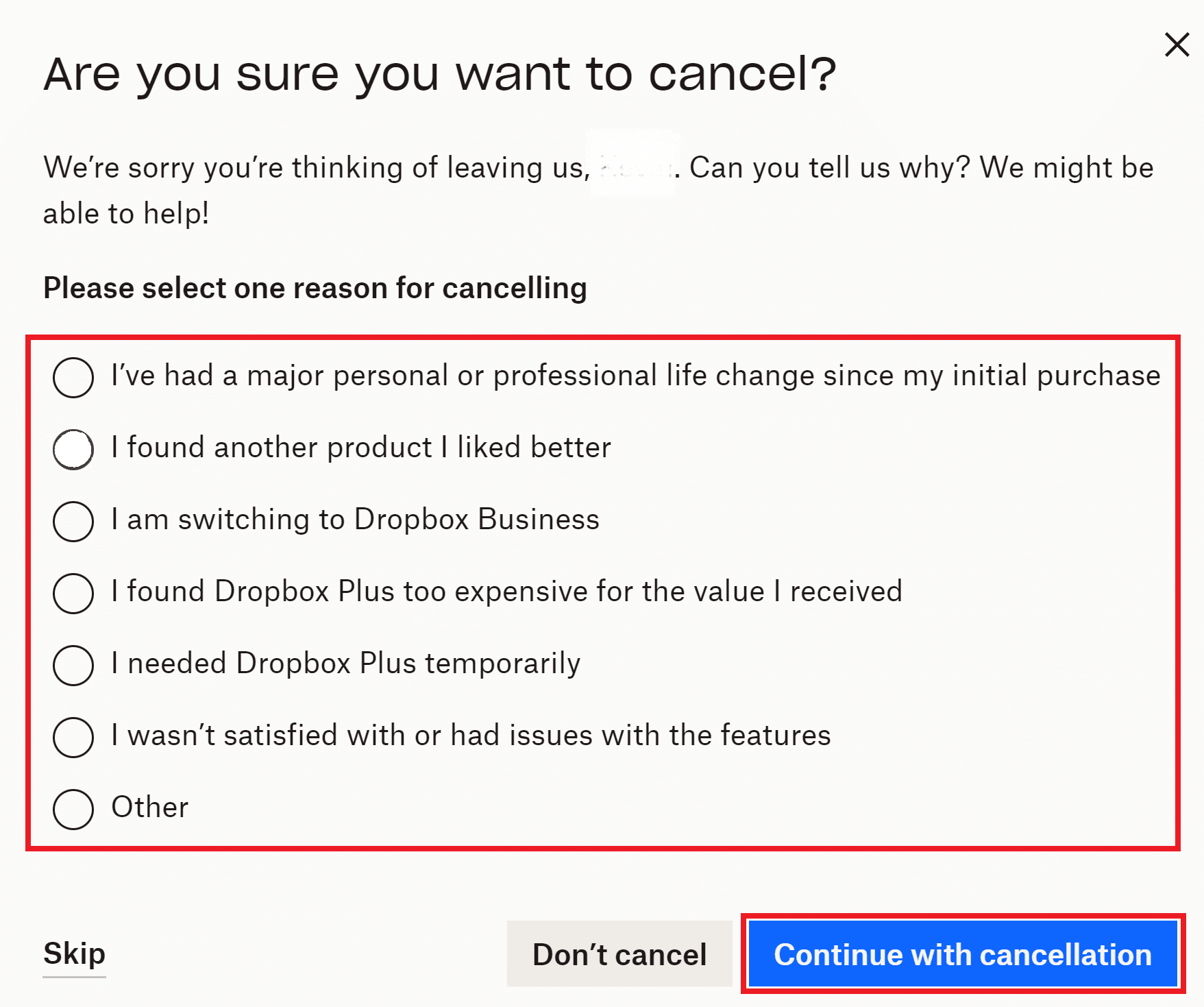
7. Klikk «Fullfør kansellering» for å bekrefte og avslutte sletteprosessen.
Hvordan sletter jeg Dropbox-kontoen min permanent?
Nå som du vet hvordan du fjerner deg selv fra en Dropbox-gruppe, kan du også velge å slette Dropbox-kontoen din permanent. Følg disse trinnene:
1. Åpne Dropbox-nettsiden.
2. Skriv inn påloggingsinformasjonen din og trykk «Logg på».
3. Klikk på ditt avatar øverst til høyre.
4. Klikk på «Innstillinger».
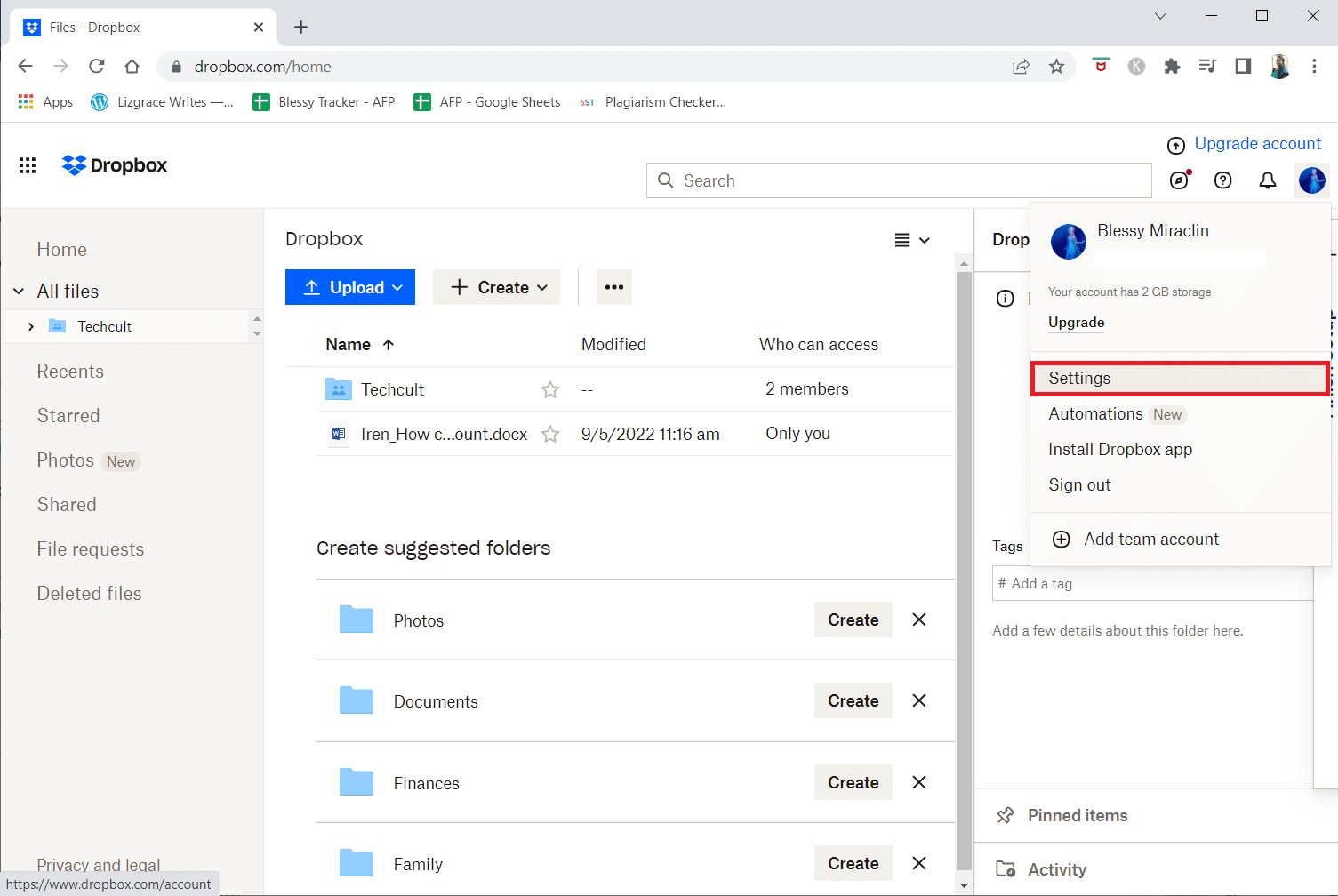
5. Bla ned og trykk på «Slett konto».

6. Skriv inn passordet, velg en grunn for å forlate, og trykk på «Slett permanent».
Filene dine i Dropbox vil slettes etter 30 dager etter at sletteprosessen er gjennomført.
Hvordan fjerner jeg Dropbox fra harddisken min?
For å fjerne Dropbox fra harddisken din, må du avinstallere programmet. Her er instruksjonene for Windows 10:
1. Trykk Windows-tasten + I for å åpne Innstillinger.
2. Klikk på «Apper».
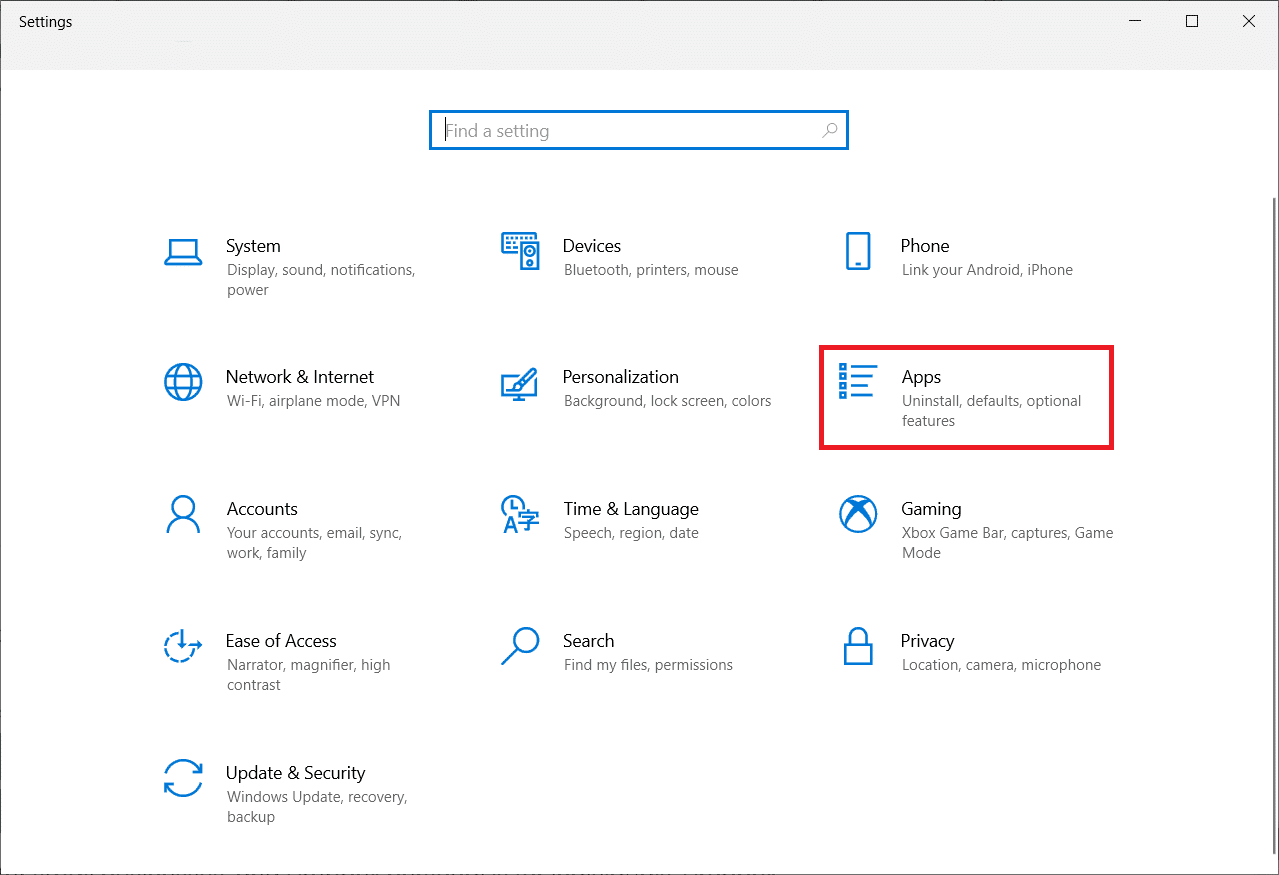
3. Bla ned og velg Dropbox fra listen.
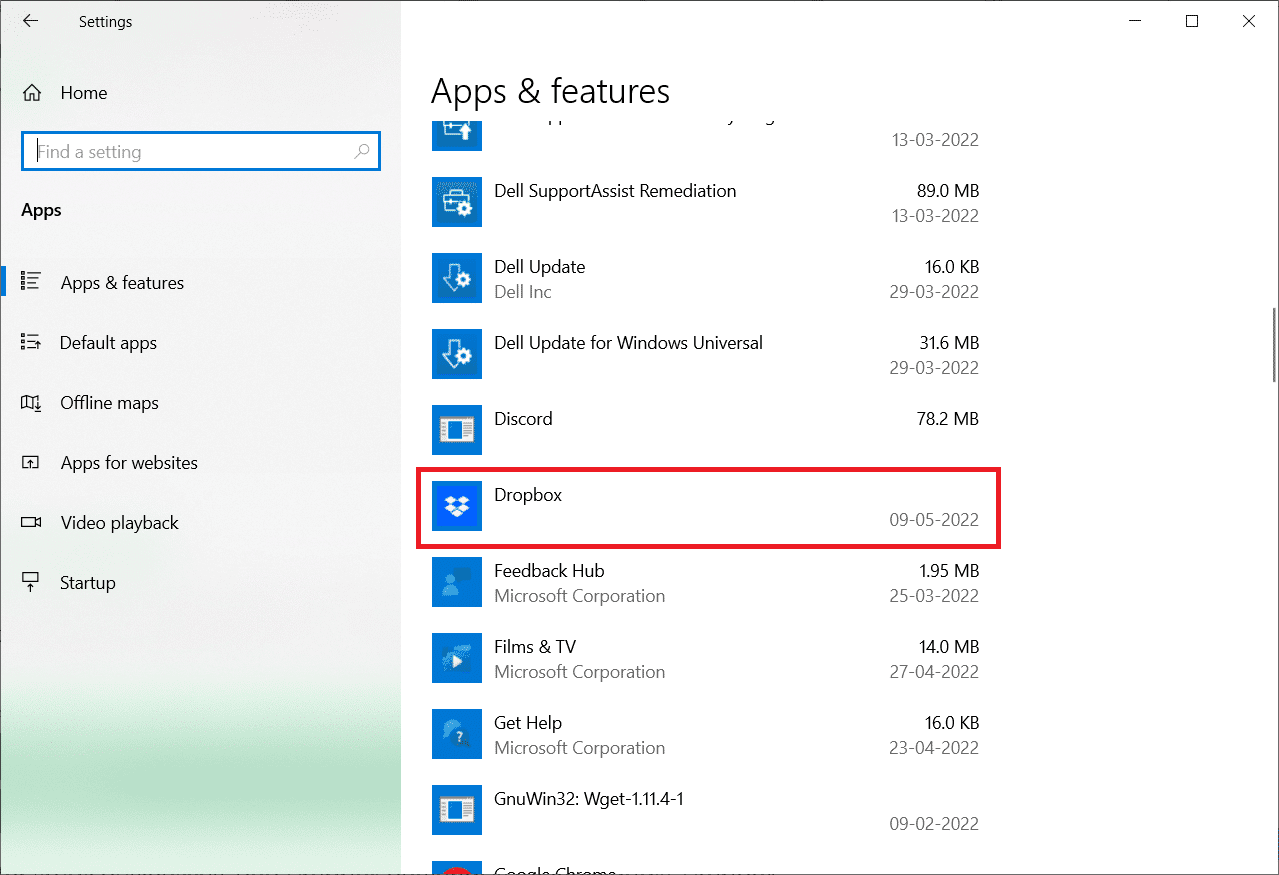
4. Klikk på «Avinstaller», og deretter «Avinstaller» igjen i popup-vinduet for å bekrefte.
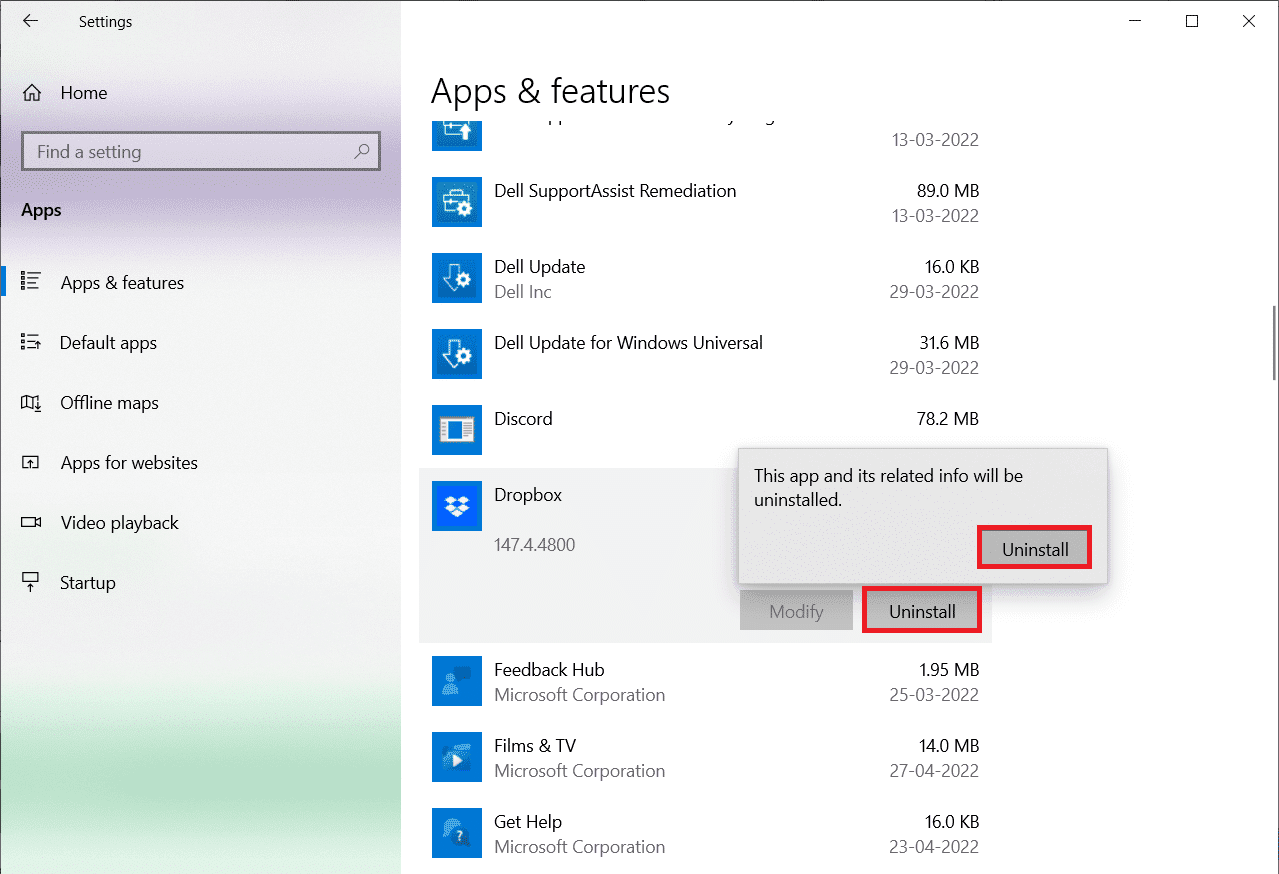
5. Klikk «Ja» i ledeteksten.
6. Klikk på «Avinstaller» i Avinstaller Dropbox vinduet.
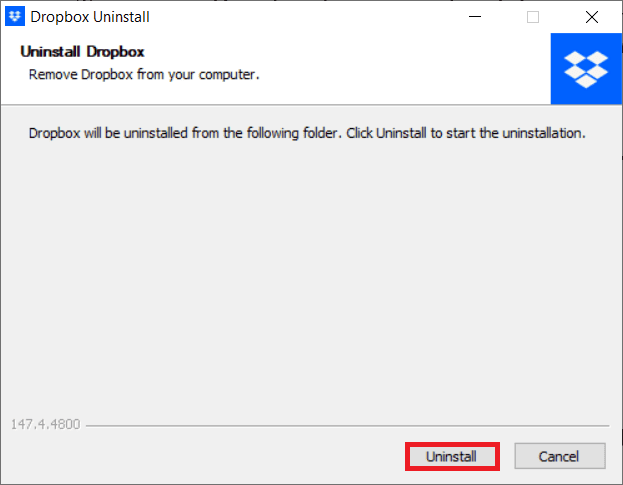
7. Klikk på «Lukk» etter at avinstallasjonen er fullført.
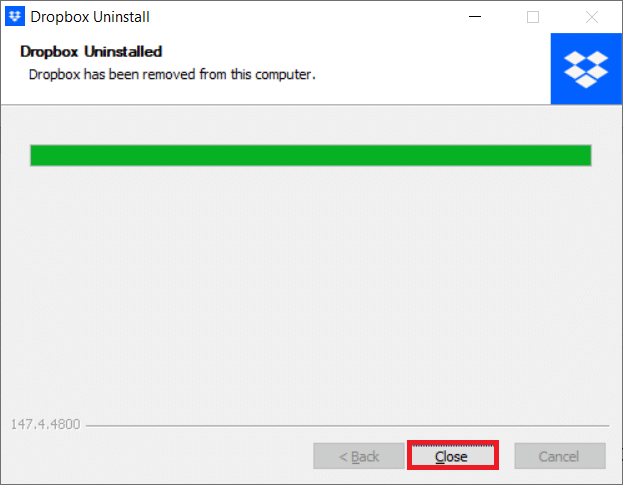
Hvordan fjerner jeg Dropbox fra en enkelt datamaskin?
Prosessen for å fjerne eller avinstallere Dropbox fra en Windows-PC er identisk med fremgangsmåten for å slette den fra harddisken. Følg de samme trinnene som er beskrevet over.
***
Vi håper du har fått god innsikt i hvordan du fjerner deg selv fra en Dropbox-gruppe. Du er velkommen til å kontakte oss med spørsmål og forslag i kommentarfeltet nedenfor. Gi oss gjerne tilbakemelding om temaer du ønsker at vi skal dekke i fremtidige artikler.